チャットで発言する
1.チャットを開始する
![1 [COMMUNICATE]と書かれたゲートまで移動,2 [チャット]をクリック,[チャットテキスト]という課題が表示された](/contents/003/img/img20070911220823054303.jpg)
2.自由に発言する
![1 自由に文字を入力,2 [発言]をクリック,ここでは「Hi」と入力する,チャット入力欄が表示された](/contents/003/img/img20070912171248052216.jpg)
![アバターが小躍りし課題をクリアできた,会話のオリエンテーションにマークが付いた,[Hi]と発言した](/contents/003/img/img20070912171309031695.jpg)
3.課題を確認する
![ゲートを通過して石像まで移動,発言はしばらくすると消える,石像が「あなたの名前は?」と発言する,[自分の名前を言う]という課題が表示された](/contents/003/img/img20070911214545002809.jpg)
4.自分のアバター名を発言する
![1 自分のアバター名を入力,2 [発言]をクリック](/contents/003/img/img20070911214753024597.jpg)
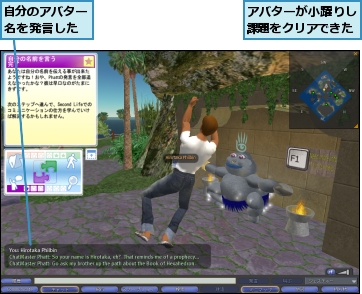
チャットの履歴を確認する
1.課題を確認する
![石像が「最初の石像が発言した本の名前は?」と発言する,道なりに進んで次の石像まで移動,[チャット履歴]という課題が表示された](/contents/003/img/img20070912172028043901.jpg)
2.[チャット履歴]を表示する
![[チャット履歴]が表示された,[履歴]をクリック](/contents/003/img/img20070912171353006916.jpg)
3.履歴を確認して発言する
![1本の名前を確認,2 「Hexahedron」と入力して[発言]をクリック,アバターが小躍りし課題をクリアできた,本の名前が「Hexahedron」だとわかった](/contents/003/img/img20070912171558030441.jpg)
ジェスチャーをする
1.課題を確認する
![道なりに進んで次の石像まで移動,[ジェスチャー]という課題が表示された](/contents/003/img/img20070911215709046327.jpg)
2.ジェスチャーを選択する
![アバターがフラダンスを踊る,アバターが小躍りし課題をクリアできた,会話のオリエンテーションをクリアできた,[ジェスチャー]をクリックして[/hula]を選択](/contents/003/img/img20070912172055044389.jpg)
チャットを終了する
1.[チャット履歴]とチャット入力欄を閉じる
![1 [チャット履歴]の[×]をクリック,2 [チャット]をクリック,チャット入力欄が閉じる,[チャット履歴]が閉じる](/contents/003/img/img20070911220403056324.jpg)
[ヒント]チャット中のキー操作に注意
チャット入力欄が開いていると、[A][D][W][S]などの文字キーによる移動はできません。矢印キーを使って移動しましょう。
[ヒント]チャット入力欄を素早く開閉するには
チャット入力欄は、下部ボタンにある[チャット]をクリックすることで表示・非表示を切り替えられますが、キーボード操作で切り替える設定にすることも可能です。まず上部バーにある[編集]メニューの[環境設定]をクリックして、[環境設定]を表示します。左側にある[チャット]をクリックすると、[Enterキーを押した後チャットを閉じる]という項目があるので、これにチェックを付けて[OK]をクリックしましょう。以降は[Enter]キーを押すだけで、チャット入力欄の表示・非表示を切り替えられます。
[ヒント]移動や文字入力ができなくなったときは
パソコンの入力モードが日本語になっていると、文字キーの操作が日本語の入力と判断され、入力確定前の文字が画面左上に表示されます。このときは、文字・矢印キーのどちらを押しても移動などができません。[Esc]キーを押して入力をキャンセルし、さらに[半角/全角]キーを押して入力モードを英語に戻してから操作してください。オリエンテーションの課題で日本語を使うことはありませんが、日本人ユーザーと会話するときは注意しましょう。日本語で会話する方法は、レッスン15で紹介します。

[ヒント]チャットは周りにいるアバターにも聞こえている
セカンドライフにおけるチャットは、現実世界での会話と同じです。自分のアバターが発言すると、周囲にいるすべてのアバターにその発言が聞こえます。発言が聞こえる範囲は発言方法によって異なり、[発言]は20m程度、[叫ぶ]は100m程度です。大勢に呼びかけたいときは[叫ぶ]を使いますが、多用すると迷惑になるので、必要に応じて使うようにしてください。なお、セカンドライフでの距離感は、アバターの身長(男性アバターの初期設定で180cm程度)を基準にするとよいでしょう。
[ヒント]ジェスチャーで感情も表現できる
チャットに加え、セカンドライフで有効なコミュニケーション手段はジェスチャーです。オリエンテーションで行うフラダンスだけでなく、笑ったり、拍手したり、時には退屈そうなしぐさをしたりなど、感情を豊かに表現できます。ジェスチャーの詳細画面を確認する方法は、レッスン15で紹介します。
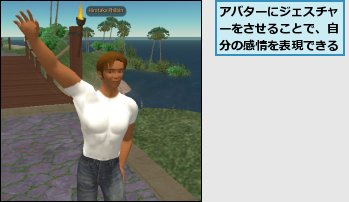
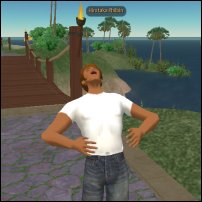
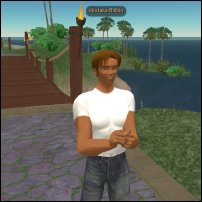
[ヒント]英語で話しかけられたときはどうする?
セカンドライフには、さまざまな国籍のユーザーがいます。ほとんどが自国の言葉で話していますが、国際標準語である英語で声を掛けられることもよくあります。ただ、英語が苦手な人にとっては迷惑に感じることもあるでしょう。その場合は「Sorry, I can't speak English」または「I am from Japan」などとチャットで発言すれば、相手も事情を察してくれるはずです。また、「答えない」というのもコミュニケーションの1つです。あまりよい方法ではありませんが、何も言わずに立ち去っても大きな問題にはなりません。
[ヒント]セカンドライフで動画や音楽を再生するには
COMMUNICATE Volcanoで3つ目の石像の先を進んでつり橋を渡ると、[It's Movie Time!]と書かれた看板があります。セカンドライフには動画や音楽を楽しめる場所が多くあり、プロモーションビデオや映画、BGMを楽しむことができるのです。下部ボタンの上に再生メニューが追加されるので、再生してみましょう。
![動画や音楽が再生される,[Play media stream]をクリック](/contents/003/img/img20081218170020065367.jpg)
![スライドバーをドラッグすると音量を変更できる,[Pause media stream]をクリックすると一時停止できる,[Stop media]をクリックすると再生を停止できる](/contents/003/img/img20081218170025000174.jpg)
[ヒント]動画や音楽が再生できないときは
セカンドライフで動画や音楽を再生するには、パソコンにQuick Timeがインストールされている必要があります。QuickTimeはアップルジャパンのWebサイトから無料で入手できるので、ダウンロードとインストールを行いましょう。
●アップル - QuickTime - ダウンロード
http://www.apple.com/jp/quicktime/download/




